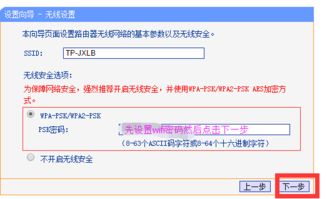
首先,打开手机的WiFi功能并连接到无线网络。
接下来,在浏览器中输入路由器的设置地址。此处以TP-Link无线路由器为例,其设置地址为192.168.1.1。随后需要输入管理员密码并点击“确定”登录。
进入路由器管理界面后,与在电脑上进行设置时看到的界面相同。接着展开左侧菜单,点击“无线设置”->“无线安全设置”。右侧将显示PSK密码,即WiFi密码。将其更改为新密码后,点击底部的“保存”即可。
保存后,需重启路由器使新的WiFi密码生效。可通过点击页面底部的“重启”来重启路由器,并在确认重启界面点击“重启路由器”完成操作。
路由器有两个密码:一个是登录口令,另一个是无线密码。以下是分别介绍这两种密码的设置和更改方法:
一、设置路由器登录口令
1. 使用网线连接路由器和电脑,然后在浏览器地址栏输入192.168.1.1(通常默认为该地址或可在路由器背面查看登录信息),进入路由器设置界面并输入用户名和密码(默认通常是admin)。
2. 更改登录口令的选项通常位于系统工具中。
3. 在新的页面中填写要更改的用户名和用户密码,前提是已知正确的原始用户名和密码。完成后保存即可。
二、设置或修改无线连接密码
1. 使用网线连接路由器和电脑,然后在浏览器地址栏输入192.168.1.1(通常默认为该地址或可在路由器背面查看登录信息),进入路由器设置界面并输入用户名和密码(默认通常是admin)。
2. 登录后台后选择无线设置,然后选择无线安全设置,就可以设置或更改无线密码了,如下图所示:












 相关攻略
相关攻略
 近期热点
近期热点
 最新攻略
最新攻略